Excel快速输入同列单元格出现过的内容
在处理Excel数据过程中,经常会碰到同列中输入许多相同内容的情况,若碰到这种情况,可以运用本教程的方法来提高工作效率。

工具/原料
Excel
以Excel13版为例
方法/步骤
本教程以新建的Excel为例。
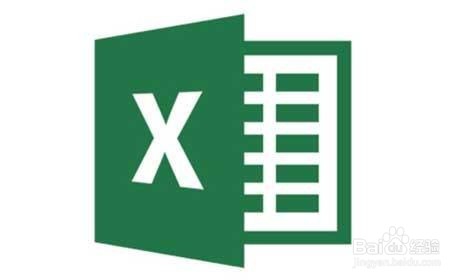
教程以a列为例,任意输入了几个内容,如图所示,若要实现A4-A7单元格输入的内容是A1-A3中的任一一个。本教程将介绍三种方法,希望对您有点帮助。

方法一:直接输入法(以A4单元格输入大为例)
1.1 通过输入法,直接对单元格进行写入操作。

方法二:复制粘贴法(以A5单元格输入中为例)
2.1 首先选择A2单元格,将鼠标光标移到A2单元格;

2.2 复制A2单元格内容(复制快捷键为Ctrl+C);

2.3 在A5单元格中粘贴已经复制的内容即可(粘贴快捷键Ctrl+V)。

方法三:下拉选择法(以A6单元格输入小为例)
3.1 首先在鼠标光标停留在A6单元格;
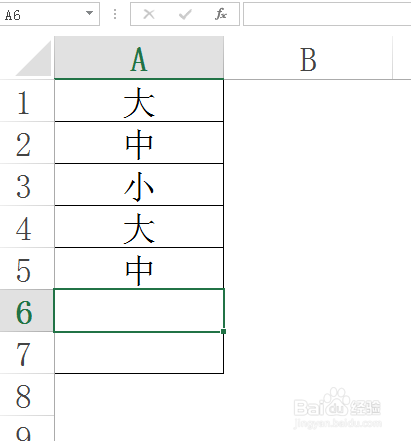
3.2 按下快捷键Alt+↓(下箭头),即可快速生成临时的下拉菜单,如图所示,在生成的临时下拉菜单中选择需要的内容小;
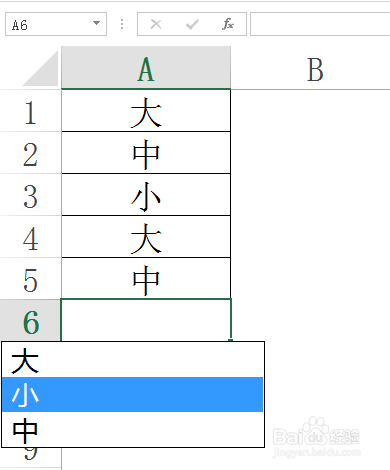
3.3 最终效果如图所示。
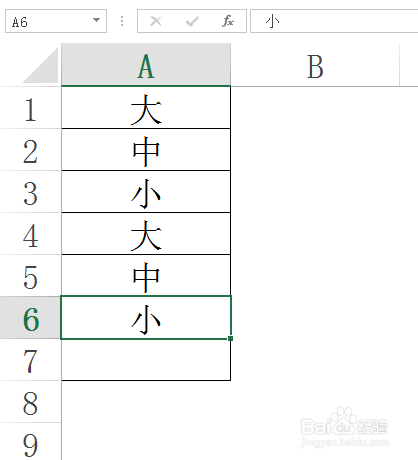
注意事项
如果对您有点帮助,请帮忙点个赞再走,谢谢!
声明:本网站引用、摘录或转载内容仅供网站访问者交流或参考,不代表本站立场,如存在版权或非法内容,请联系站长删除,联系邮箱:site.kefu@qq.com。
阅读量:31
阅读量:184
阅读量:131
阅读量:158
阅读量:137